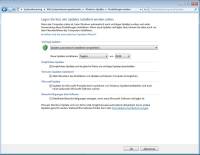Fix-Me
Dieser Artikel befindet sich möglicherweise nicht auf dem aktuellen Stand der Technik und muss überprüft bzw. überarbeitet werden.Windows Sicherheit - Grundlagen
Einleitung
Windows ist das am häufigsten benutzte Betriebssystem und somit auch das am meisten angegriffene. Es sollten einige Grundeinstellungen getätigt werden, um einen gewissen Grundschutz zu gewährleisten. in diesem Tutorial wird dies Schritt für Schritt erklärt.
Updates
Windows Updates
Generell sollten immer Windows Updates automatisch installiert werden. Viele bekanntgewordene Sicherheitslücken, werden hier binnen weniger Tage geschlossen. Durch automatische Updates muss man somit auch nicht selbstständig tätig werden. Windows Updates können in der Systemsteuerung aktiviert werden.
Software Updates
Auch die Software von anderen Herstellern, wie Adobe FlashPlayer oder Java, sollte immer auf dem neusten Stand gehalten werden. Die meisten Programme bieten mittlerweile automatische Update Agenten an. Auch hier ist anzuraten, diese zu nutzen. Alternativ muss man in regelmäßigen Abständen die Herstellerseite besuchen und dort die neusten Updates herunterladen.
Sicherheitssoftware
Virenscanner
Zu jedem Windows PC gehört ein aktueller Virenscanner! Dieser muss auch nichts kosten. Es gibt mittlerweile eine Reihe von Herstellern, die eine Basisabsicherung, kostenlos zur Verfügung stellen. Mein derzeitiger Favorit ist AVAST. Dieser bietet einen kostenlosen und (meiner Meinung nach) guten Grundschutz, ohne überladene Werbung. Die kostenlose Version kann auf der Downloadseite heruntergeladen werden.
Auch der Virenscanner sollte immer auf dem aktuellsten Stand sein. Mindestens einmal am Tag muss dieser die Möglichkeit haben, sich aus dem Internet, zu aktualisieren.
Firewall
Es gibt viele Diskussionen über das Für und Wieder einer sog. „Personal Firewall“ 1). Generell kann man sagen, dass jeder moderen Router eine Hardware Firewall mit sich bringt. Diese sollten von Haus aus auch aktiviert und konfiguriert sein. Wozu also eine Personal Firewall auf dem Rechner installieren?
Die Antwort ist relativ einfach: durch den Einsatz einer Personal Firewall kann ich die Programme kontrollieren, welche sich in das Internet verbinden wollen. Diese Kontrolle gibt es bei einer Hardware Firewall nicht so einfach.
Windows bringt mittlerweile, von Haus aus, eine Firewall mit sich. Auf die genaue Bedienung soll hier nicht eingegangen werden, da dies den Rahmen sprengen würde. Es gibt aber eine Fülle an Tutorials im Netz, welche sich hiermit beschäftigen. Hier eine kleine Auswahl:
Es gibt auch kommerzielle Lösungen, welche je nach Produkt unterschiedlich gut sind. Hier kommt es aber auch immer auf den persönlichen Geschmack und der Handhabung an.
Windows Einstellungen
Standardfreigaben
Nach der Grundinstallation von Windows, werden bestimmte administrative Standardfreigaben gesetzt. Diese erlauben es, mit den Anmeldedaten des Benutzers, auf die Festplatten zuzugreifen. In großen Unternehmensnetzwerken macht dies auch durchaus Sinn, im Privathaushalt aber eher weniger.
Laufwerk C: z.B. ist so erreichbar über den UNC Pfad \\PC-NAME\C$ 2).
Diese Freigaben sollten deaktiviert werden, um Angriffsversuche von aussen zu blockieren. Mit diesem Batchfile können diese deaktiviert werden:
- unshare.bat
@echo off net share a$ /DELETE net share b$ /DELETE net share c$ /DELETE net share d$ /DELETE net share e$ /DELETE net share f$ /DELETE net share g$ /DELETE net share h$ /DELETE net share i$ /DELETE net share j$ /DELETE net share k$ /DELETE net share l$ /DELETE net share m$ /DELETE net share n$ /DELETE net share o$ /DELETE net share p$ /DELETE net share q$ /DELETE net share r$ /DELETE net share s$ /DELETE net share t$ /DELETE net share u$ /DELETE net share v$ /DELETE net share w$ /DELETE net share x$ /DELETE net share y$ /DELETE net share z$ /DELETE
Alternativ, kann man den Registry Editor starten und den entsprechenden Registry Eintrag setzen.
Remote Registrierung
Die Remote Registrierung erlaubt es Administratoren, von einem anderen Rechner im Netzwerk aus, Einstellungen an der Registry zu ändern. Dies ist ebenfalls im Privathaushalt selten gewünscht und sollte deaktiviert werden. Hierzu wird der Registry Editor gestartet. Nun sucht man den Dienst Remoteregistrierung und führt einen Doppelklick auf eben diesen aus. Den Dienst kann man jetzt per Knopfdruck beenden und den Starttyp auf deaktiviert stellen. Nach einem Klick auf Übernehmen, sind die Einstellungen gespeichert.